win10系统怎么更改工作组 win10怎么设置新的工作组
win10系统怎么更改工作组,Windows 10是一款功能强大的操作系统,为我们的工作和生活提供了许多便利,在使用Windows 10时,我们可能会遇到需要更改工作组或设置新的工作组的情况。工作组是一种用于组织和管理计算机网络中计算机的方式,通过将计算机分组,可以方便地共享文件和打印机等资源。如何在Windows 10系统中更改工作组或设置新的工作组呢?接下来我们将详细介绍一下这个过程。
步骤如下:
1.在Windows10系统桌面,右键点击桌面上的“此电脑”图标。在弹出的菜单中点击“属性”菜单项。
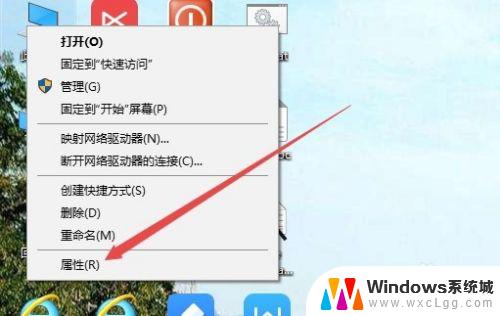
2.这时会打开系统属性窗口,在窗口中可以看到当前加入的工作组。如果想要修改工作组的话,可以点击“更改设置”快捷链接。
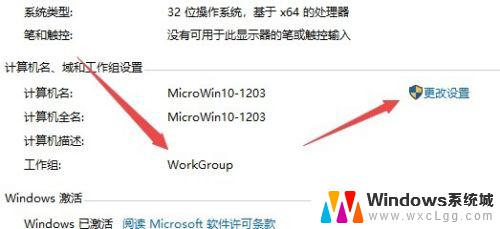
3.在打开的系统属性窗口中,点击“更改”按钮。
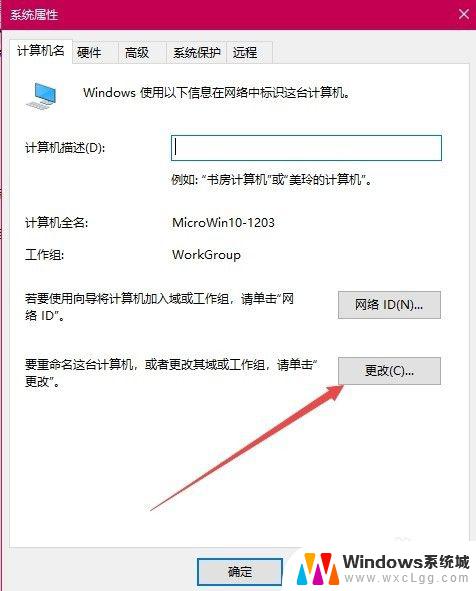
4.这时可以打开计算机名/域更改窗口,在下面的工作组窗口中修改新的工作组名称就可以了。最后点击确定按钮。
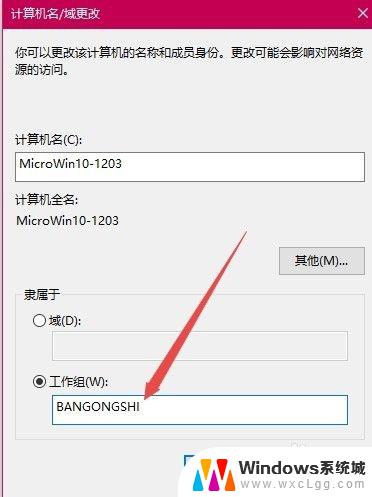
5.这时会弹出一个欢迎加入新工作组的提示。
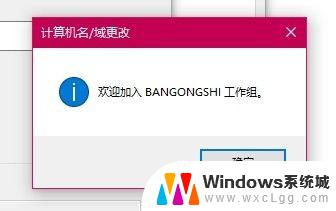
6.点击确定按钮后,会弹出重新启动复读机生效的提示窗口。点击确定按钮。
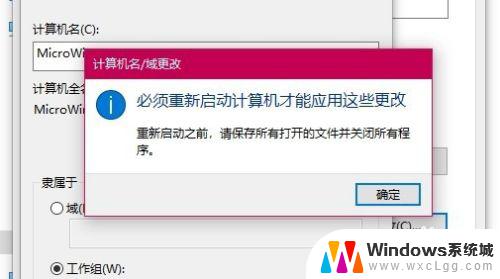
7.另外这时系统属性窗口中,也可以看到有“更改将在重新启动计算机后生效”的字样。在重新启动计算机后,就加入到新的工作组中了。
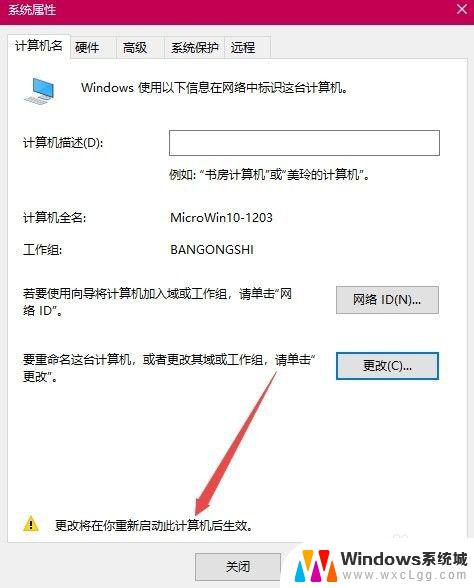
以上就是如何更改Windows 10系统的工作组,如果遇到此问题,您可以根据本文提供的操作步骤进行解决,操作简单快速,一步到位。
win10系统怎么更改工作组 win10怎么设置新的工作组相关教程
-
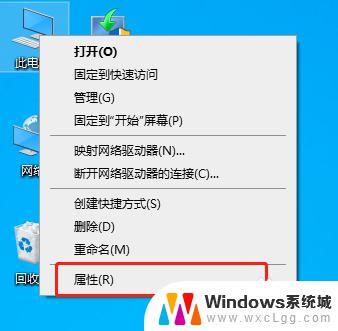 win10如何加入局域网工作组 win10系统如何加入局域网工作组设置
win10如何加入局域网工作组 win10系统如何加入局域网工作组设置2023-10-19
-
 win10系统工具没有本地用户和组 win10计算机管理中无法管理本地用户和组怎么办
win10系统工具没有本地用户和组 win10计算机管理中无法管理本地用户和组怎么办2024-01-11
-
 windows10停止更新怎么操作 win10系统如何关闭更新
windows10停止更新怎么操作 win10系统如何关闭更新2024-08-25
-
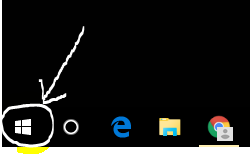 win10系统怎么设置不自动更新 win10系统如何停止自动更新
win10系统怎么设置不自动更新 win10系统如何停止自动更新2023-12-22
-
 win10更新哪里看 win10系统更新升级操作步骤
win10更新哪里看 win10系统更新升级操作步骤2023-09-30
-
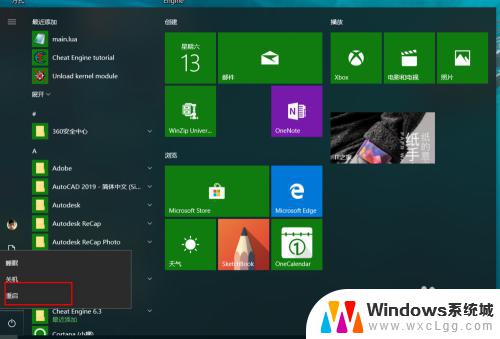 win10变win7bios设置 win10 BIOS设置成win7系统怎么操作
win10变win7bios设置 win10 BIOS设置成win7系统怎么操作2023-10-29
- 关闭windows link Windows10系统如何设置Windows lnk工作区
- 双系统怎么打开 win10操作系统双系统启动设置步骤
- win10自动更新系统怎么关 win10系统自动更新关闭的两种方式
- windows10怎么设置停止更新 win10系统如何停止自动更新设置
- win10怎么更改子网掩码 Win10更改子网掩码步骤
- 声卡为啥没有声音 win10声卡驱动正常但无法播放声音怎么办
- win10 开机转圈圈 Win10开机一直转圈圈无法启动系统怎么办
- u盘做了系统盘以后怎么恢复 如何将win10系统U盘变回普通U盘
- 为什么机箱前面的耳机插孔没声音 Win10机箱前置耳机插孔无声音解决方法
- windows10桌面图标变白了怎么办 Win10桌面图标变成白色了怎么解决
win10系统教程推荐
- 1 win10需要重新激活怎么办 Windows10过期需要重新激活步骤
- 2 怎么把word图标放到桌面上 Win10如何将Microsoft Word添加到桌面
- 3 win10系统耳机没声音是什么原因 电脑耳机插入没有声音怎么办
- 4 win10怎么透明化任务栏 win10任务栏透明效果怎么调整
- 5 如何使用管理员身份运行cmd Win10管理员身份运行CMD命令提示符的方法
- 6 笔记本电脑连接2个显示器 Win10电脑如何分屏到两个显示器
- 7 window10怎么删除账户密码 Windows10删除管理员账户
- 8 window10下载游戏 笔记本怎么玩游戏
- 9 电脑扬声器不能调节音量大小 Win10系统音量调节功能无法使用
- 10 怎么去掉桌面上的图标 Windows10怎么删除桌面图标